Як створити точкову діаграму з лініями в google таблицях
Часто вам може знадобитися створити точкову діаграму в Google Таблицях із кожною точкою на діаграмі, з’єднаною лініями.
На жаль, Google Таблиці не пропонують такий тип вбудованої діаграми, але ви можете створити її за допомогою лінійної діаграми як обхідний шлях.
У цьому посібнику наведено покроковий приклад створення такої діаграми розсіювання з лініями в Google Таблицях:

Крок 1: Створіть дані
Спочатку давайте створимо набір даних, що містить такі значення:
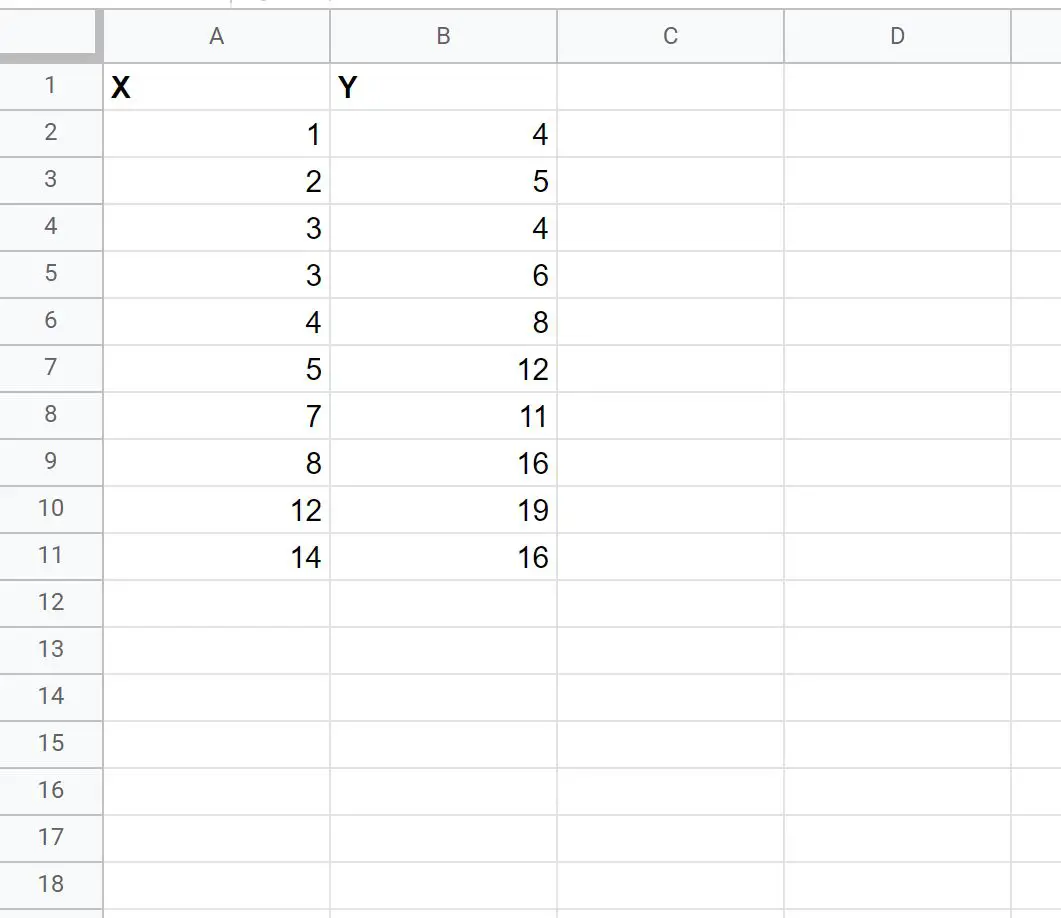
Крок 2: Створіть лінійну діаграму
Далі виділіть значення в діапазоні A1:11 , потім натисніть Insert , а потім натисніть Chart :
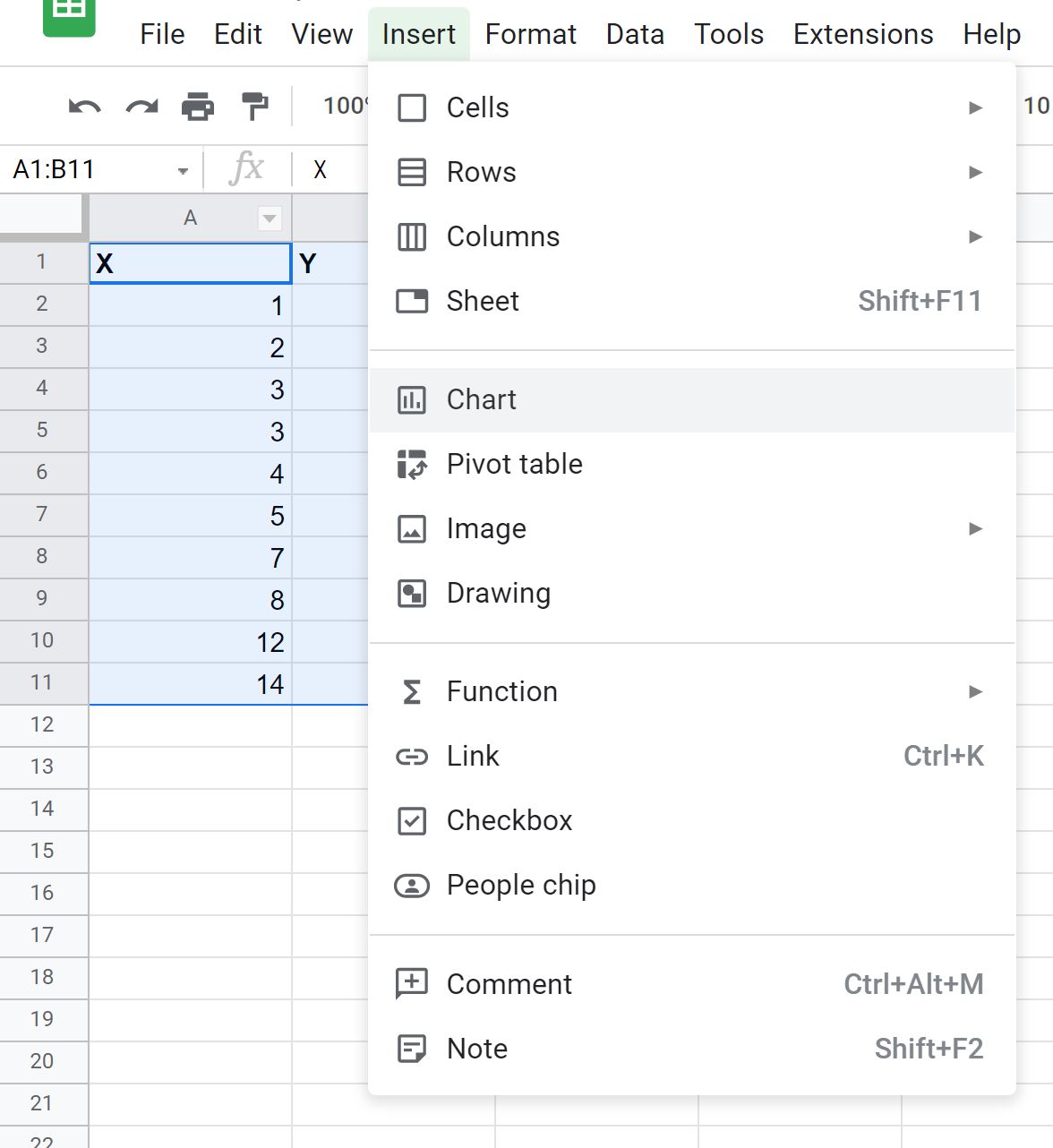
За замовчуванням буде вставлено таку хмару точок:
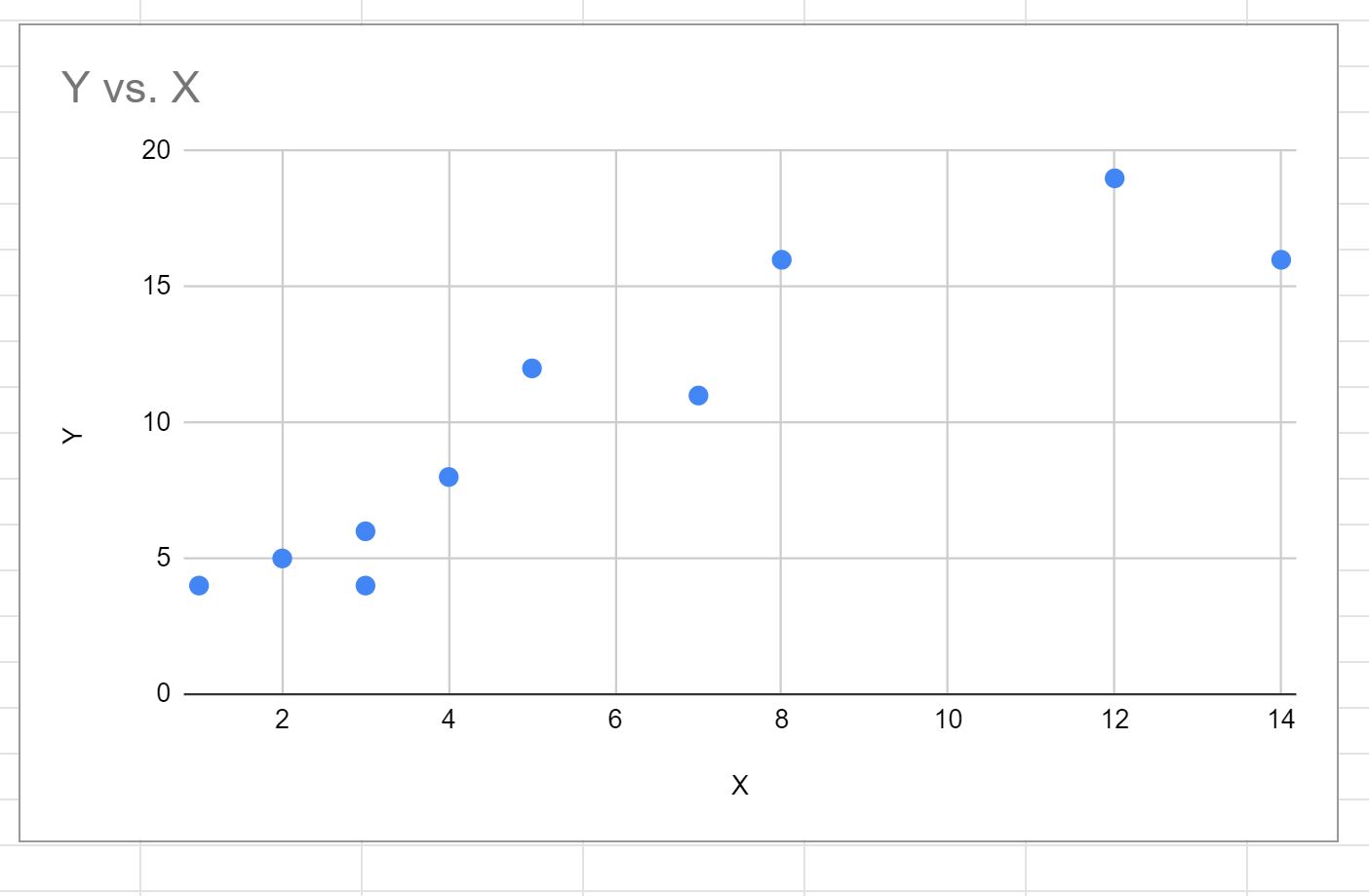
Щоб перетворити його на лінійну діаграму, просто клацніть «Тип діаграми» в редакторі діаграм, що з’являється праворуч на екрані.
Потім прокрутіть униз і натисніть «Лінійна діаграма» .
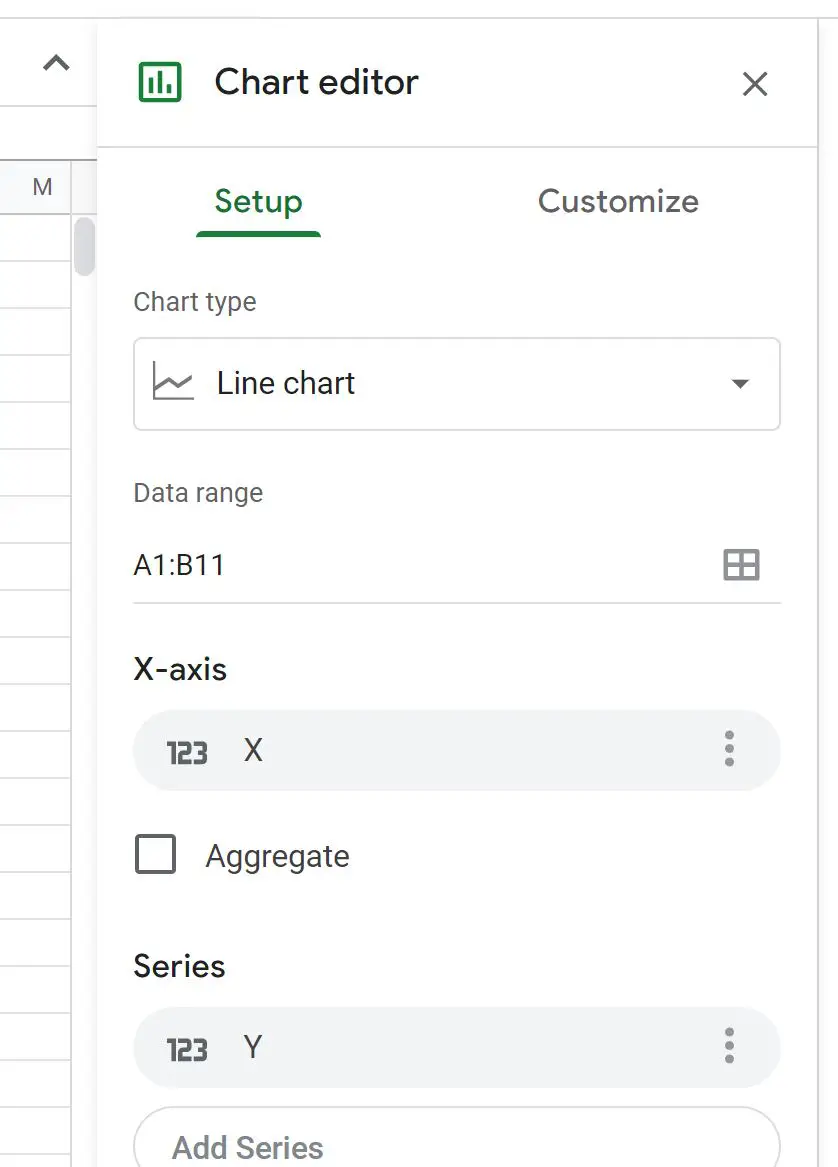
Це автоматично створить такий лінійний графік:
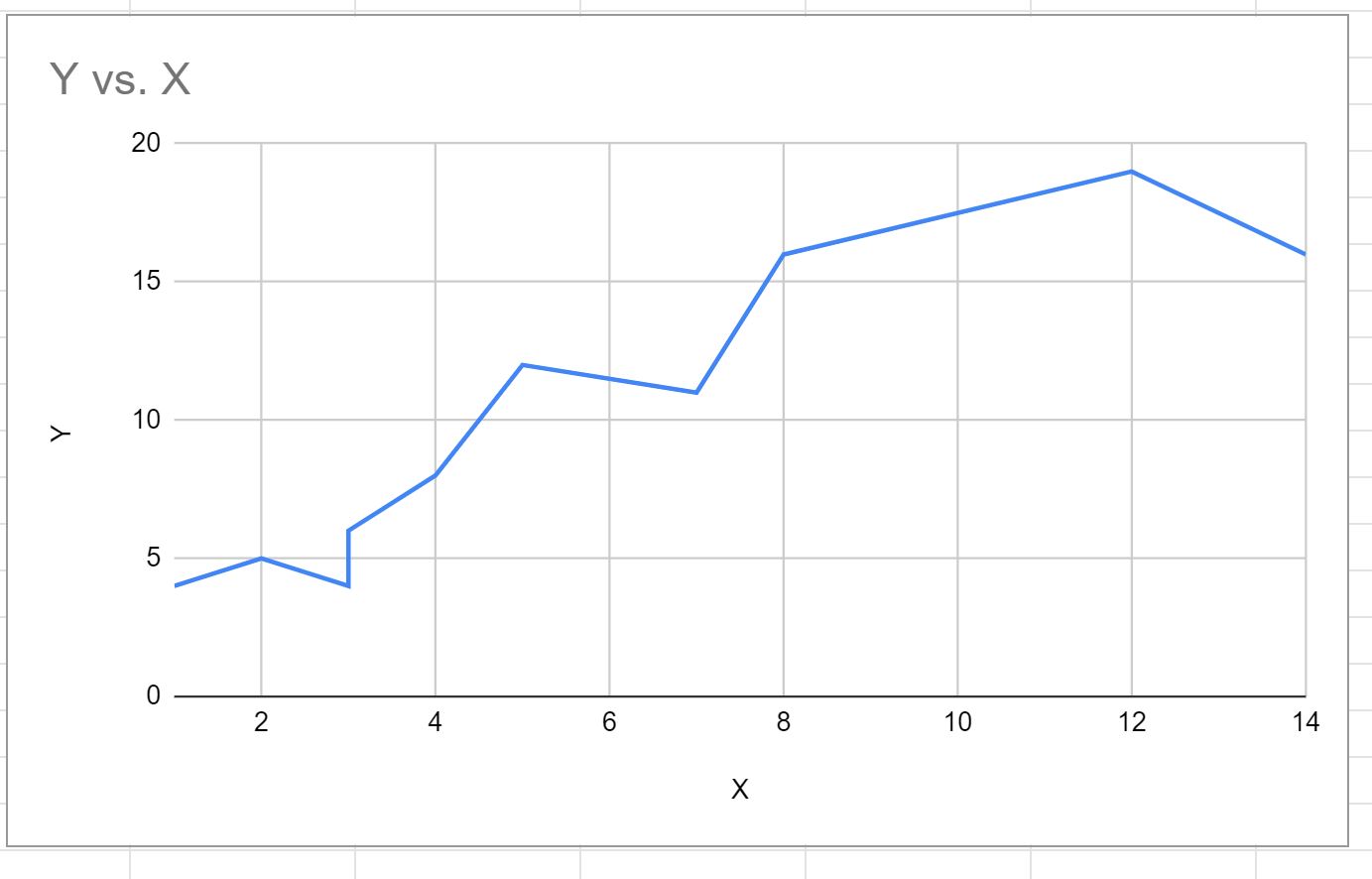
Крок 3: Додайте точки до лінійного графіка
Щоб додати точки до лінійної діаграми, клацніть вкладку «Налаштувати» на панелі «Редактор діаграм».
Потім клацніть стрілку розкривного меню поруч із Серією та виберіть 10 пікселів як розмір точки :
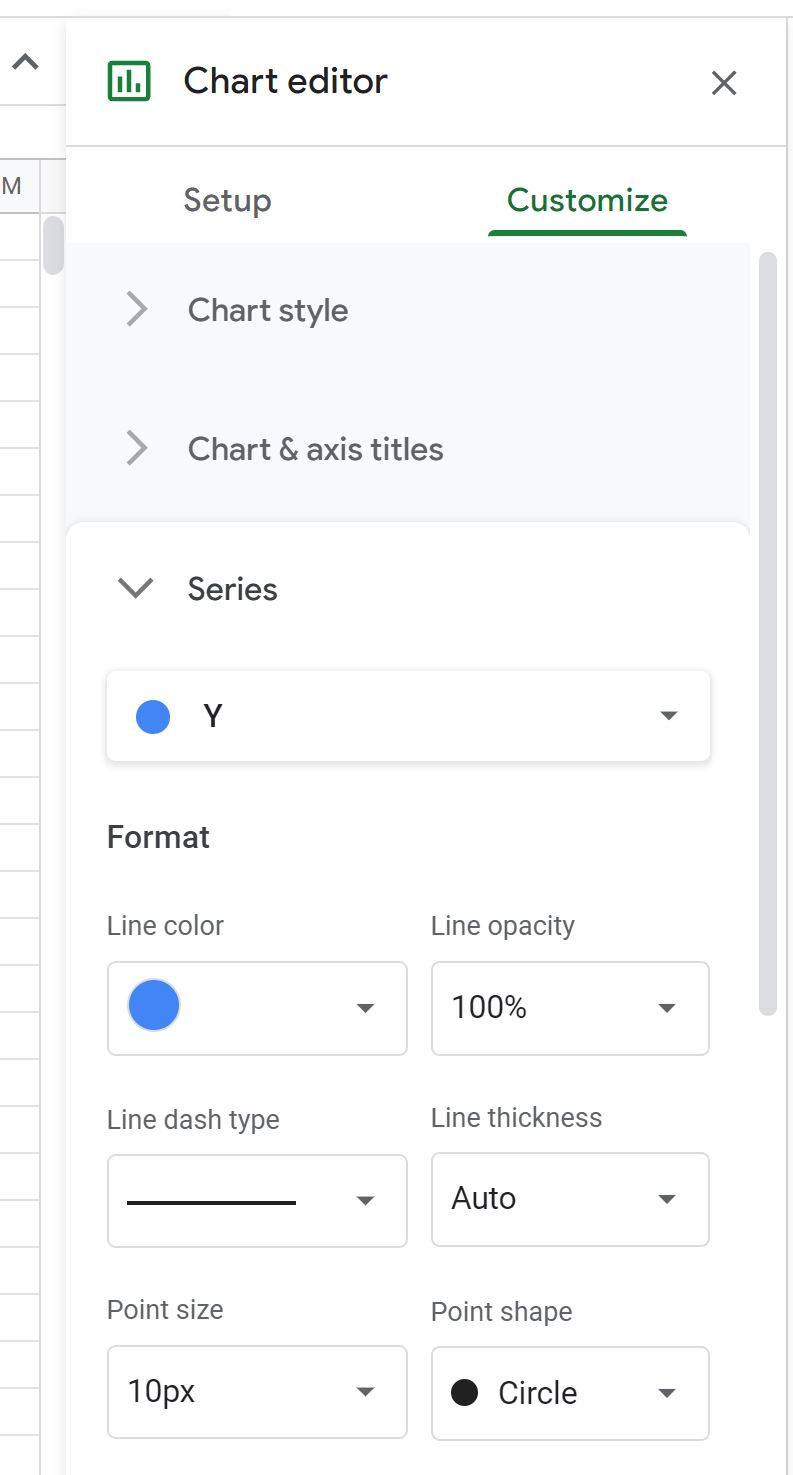
Точки будуть автоматично додані до лінійного графіка:

Тепер графік виглядає як діаграма розсіювання, кожна точка на якій з’єднана лінією.
Ви можете грати з параметрами «Формат» на панелі «Редактор діаграм», щоб змінити колір і розмір точок і ліній діаграми.
Додаткові ресурси
У наведених нижче посібниках пояснюється, як створити інші поширені візуалізації в Google Таблицях.
Як створити коробчату діаграму в Google Таблицях
Як створити діаграму Парето в Google Таблицях
Як створити діаграму площ у Google Таблицях